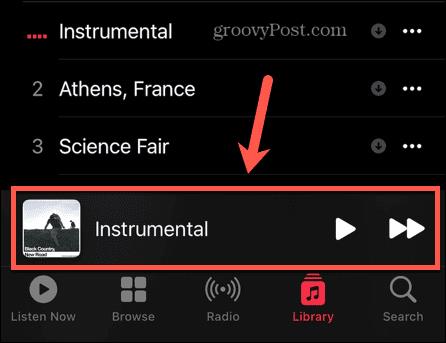Funkcija samodejnega predvajanja glasbe v storitvi Apple Music vam pomaga nemoteno uživati v skladbah, ne da bi morali izvajati dodatne ročne operacije predvajanja glasbe. Vendar vam funkcija samodejnega predvajanja glasbe v Apple Music ni vedno uporabna. Na primer, če iPhone nima povezave WiFi, medtem ko se glasba še vedno samodejno predvaja, bo uporabil mobilno podatkovno omrežje. Ali pa želite izbrati glasbo za predvajanje med vožnjo, ne glasbe v albumu v storitvi Apple Music. Spodnji članek vas bo vodil, kako izklopiti samodejno predvajanje glasbe v Apple Music.
Navodila za izklop samodejnega predvajanja glasbe na Apple Music
Korak 1:
Najprej predvajate glasbeni album ali seznam predvajanja v aplikaciji Apple Music kot običajno. Nato kliknite skladbo, ki se trenutno predvaja v Apple Music.

2. korak:
V vmesniku za predvajanje glasbe kliknite ikono s tremi pomišljaji . Nato v vmesniku seznama Playing Next kliknite ikono Autoplay, da izklopite samodejno predvajanje glasbe, kot je prikazano spodaj.
Če je samodejno predvajanje v Apple Music vklopljeno, bo ikona samodejnega predvajanja izstopala, da vas obvesti.
Preprosto morate klikniti to ikono, da izklopite samodejno predvajanje glasbe v Apple Music.

Kako izklopiti glasbo, ki se samodejno predvaja v računalniku Apple Music
Korak 1:
Na vmesniku Apple Music na računalniku kot običajno predvajamo tudi seznam glasbe. V vmesniku za predvajanje glasbe kliknite ikono s 3 pomišljaji v zgornjem desnem kotu zaslona.

2. korak:
Zdaj prikažite vmesnik seznama predvajanja glasbe, lahko tudi kliknete ikono za samodejno predvajanje, da izklopite funkcijo samodejnega predvajanja glasbe na vašem računalniku Apple Music .